Narzędzie
Zestaw narzędzi
Edytuj odwzorowanie

● Narzędzia podstawowe
● Wizualizacja
|
Narzędzie |
Zestaw narzędzi |
|
Edytuj odwzorowanie
|
● Narzędzia podstawowe ● Wizualizacja |
Aby edytować odwzorowanie gradientu lub kreskowania skojarzonego:
Kliknij narzędzie.
Zaznacz obiekt, do którego zastosowano gradient lub kreskowanie skojarzone. Uwaga: Można edytować tylko jeden obiekt jednocześnie.
Na ekranie wyświetlona zostanie ramka odwzorowania z ośmioma punktami kontrolnymi, za pomocą których można określić położenie, wymiary i kąt obrotu wypełnienia. Punkt wstawienia znajduje się w lewym dolnym narożniku ramki odwzorowania (w miejscu styku zielonej i czerwonej krawędzi ramki).
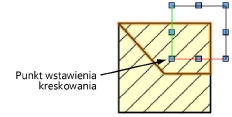
Użyj ramki odwzorowania, aby zdefiniować położenie, skalę oraz kąt obrotu wypełnienia. Wypełnienie można także przesunąć wraz z ramką.
|
Operacja |
Opis |
|
Zmiana położenia wypełnienia |
Kliknij ramkę odwzorowania (w dowolnym miejscu z wyjątkiem punktu kontrolnego - kursor przybierze kształt celownika) i przeciągnij ją w wybrane miejsce. Zwolnij przycisk myszy, aby zatwierdzić nowe położenie. Aby precyzyjnie wyrównać do punktu wstawienia, kliknij jak najbliżej punktu kontrolnego w lewym dolnym narożniku (gdy najedziesz na niego kursorem, na ekranie pojawi się podpowiedź o treści „Punkt końcowy”). Kliknij, aby snapować do punktu wstawienia, a następnie przenieś ramkę odwzorowania.
|
|
Zmiana rozmiaru wypełnienia |
Kliknij jeden z narożnych punktów kontrolnych i przeciągnij ramkę odwzorowania, aby ją powiększyć lub pomniejszyć. Kliknij, aby zatwierdzić nowy rozmiar.
|
|
Zmiana obrotu wypełnienia |
Kliknij jeden ze środkowych punktów kontrolnych i przeciągnij ramkę odwzorowania, aby obrócić ją o wybrany kąt. Kliknij, aby zatwierdzić nowy kąt obrotu wypełnienia. LUB: Naciśnij klawisz Tab, aby wprowadzić dokładny kąt obrotu na Pasku współrzędnych. ● Domyślnie ramka odwzorowania obraca się wokół punktu kontrolnego znajdującego się naprzeciw klikniętego punktu kontrolnego. ● Aby obracać się wokół punktu wstawienia wypełnienia, w trakcie obrotu naciśnij klawisz Shift. ● Aby obracać się wokół punktu środkowego ramki odwzorowania, przytrzymaj w trakcie obrotu klawisz Ctrl (Windows) lub Cmd (Mac).
|
Po dostosowaniu ustawień wypełnienia zastosowanego do zaznaczonego obiektu, nazwa tego wypełnienia w palecie Atrybuty zostanie wyświetlona na niebiesko i uzupełniona informacją „(odwzorowanie niestandardowe)”.
|
Polecenie |
Lokalizacja |
|
● Nowe kreskowanie z bieżącym odwzorowaniem ● Nowy motyw z bieżącym odwzorowaniem |
● Menu kontekstowe ● Menu kontekstowe |
Kreskowanie lub motyw edytowany za pomocą narzędzia Edytuj odwzorowanie uznaje się za wypełnienie z odwzorowaniem niestandardowym. Taki(e) kreskowanie lub motyw można zapisać jako nowy zasób, zachowując parametry odwzorowania niestandardowego z możliwością zastosowania go w przyszłości do innych obiektów.
Aby utworzyć nowy zasób na podstawie odwzorowanie niestandardowego:
Kliknij prawym przyciskiem myszy obiekt z nałożonym kreskowaniem skojarzonym lub motywem, którego odwzorowanie zostało miejscowo zmienione, a następnie zaznacz polecenie.
Wprowadź nazwę nowego zasobu i kliknij przycisk OK.
Nowe kreskowanie lub motyw zostanie wyświetlony w Menedżerze zasobów jako zasób i nie będzie już traktowane jako wypełnienie z odwzorowanie niestandardowym. Nazwa przypisanego wypełnienia zostanie automatycznie dostosowana w palecie Atrybuty i z powrotem wyświetlona na czarno.
|
|
Kliknij tutaj, aby uzyskać dostęp do szkolenia wideo na ten temat (wymagane połączenie z Internetem). |
~~~~~~~~~~~~~~~~~~~~~~~~~